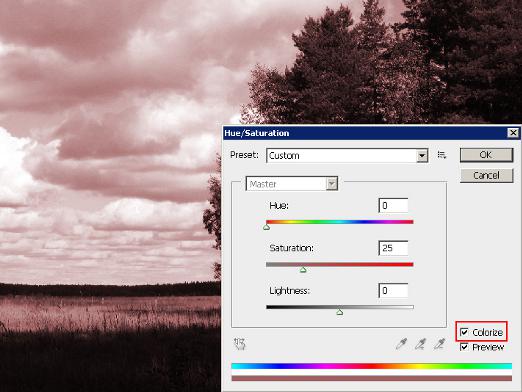Πώς μπορώ να αλλάξω το χρώμα του δέρματος στο Photoshop;
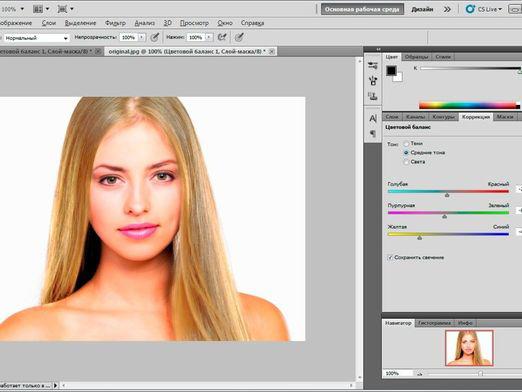
Πολύ συχνά, όταν εξετάζουμε τα παλιά άλμπουμ φωτογραφιών, εμείςσημείων ειδοποίησης ή κάποιων άλλων ελαττωμάτων στο δέρμα. Αυτό δεν σημαίνει ότι μια κακή φωτογράφος πυροβολισμό, ακριβώς πριν από όλα οι φωτογραφίες φαινόταν τόσο. Αλλά στην εποχή μας, με τη βοήθεια της τεχνικής προόδου, είναι δυνατή από την πολύ κακή, την ποιότητα των φωτογραφιών, δεν είναι αρκετά κακό, δημιουργική εργασία εκτέλεσης. Χάρη στην τεχνολογία των υπολογιστών, μπορείτε να δημιουργήσετε τη φωτογραφία στο φόντο, να αλλάξετε το χρώμα των ματιών, το μήκος των μαλλιών, ακόμα και από το χρώμα του δέρματος στο Photoshop. Στο Photoshop, μπορείτε να εξομαλύνει τις παλιές μαύρο-άσπρο-και φωτογραφίες, να κάνει ένα χρώμα.
Ας προσπαθήσουμε να καταλάβουμε αυτή την κατάσταση. Έχετε μια παλιά εικόνα της γιαγιάς σας, στην οποία είναι ακόμα αρκετά μωρό. Φαίνεται εντάξει, η στολή είναι όμορφο, ξέγνοιαστο χαμόγελο, αλλά ... το πρόσωπο για κάποιο λόγο έχει έντονα διαφορετικό χρώμα από το σώμα. Αλλά όλα είναι σταθερά. Μπορείτε να επιστρέψετε τη φυσική σκιά του δέρματος με το Photoshop.
Χρώμα δέρματος στο Photoshop
- Πρώτα πρέπει να ανοίξετε τη φωτογραφία στο Photoshop καιδημιουργήστε ένα στρώμα που θα προσαρμόσει το χρώμα. Μπορείτε να χρησιμοποιήσετε το εικονίδιο ενός ασπρόμαυρου κύκλου. Βρίσκεται στο κάτω μέρος του πίνακα των στρώσεων. Κάντε κλικ στο παράθυρο διαλόγου διόρθωσης και επιλέξτε "Κόκκινους τόνους" από τη λίστα. Στη συνέχεια, ρυθμίστε τον ήχο (Απόχρωση) +6, τον κορεσμό -6.
- Μπορείτε να δώσετε προσοχή στο ότι το άτομο έχει γίνεικαλύτερα, αλλά διαφέρει σε χρώμα από το σώμα. Αφήστε τη διόρθωση στο πρόσωπο, περιττή θα αφαιρέσουμε, μέσω της "Μάσκας Layer". Συμπληρώστε τη μάσκα με μαύρο χρώμα έτσι ώστε η εικόνα να κρυφτεί και να ενεργοποιηθεί. Στη συνέχεια, αναστρέψτε τα χρώματα στη μάσκα πατώντας Ctrl + I. Τώρα, πρέπει να επιλέξετε ένα λευκό πινέλο και να βάψετε το πρόσωπό σας. Για να δείτε τη μάσκα, πατήστε Alt και κάντε κλικ στη μάσκα και, αν θέλετε να δείτε την εικόνα, κάντε κλικ στο εικονίδιο διόρθωσης. Μετά από τους χειρισμούς, η επιδερμίδα και το σώμα ήταν αισθητά επίπεδα, αλλά ακόμα μακριά από τέλεια.
- Το επόμενο βήμα, πρέπει να επαναλάβουμε το επίπεδο"Κορεσμός / Απόχρωση". Στη συνέχεια, προσαρμόστε τη μάσκα έτσι ώστε να ρυθμίζονται μόνο ορισμένες περιοχές της φωτογραφίας. Επιλέξτε όλα χρησιμοποιώντας τα πλήκτρα Ctrl + A και, στη συνέχεια, εντοπίστε τη λειτουργία πλήρωσης στο μενού "Επεξεργασία" και επιλέξτε το μαύρο χρώμα. Μετά από αυτό, πρέπει να πάρετε ξανά ένα πινέλο λευκού χρώματος και κρατήστε το πρόσωπο της φωτογραφίας. Η διαφάνεια του στρώματος πρέπει να είναι εξήντα επτά τοις εκατό.
- Προκειμένου να διορθωθεί η χροιάφωτογραφίες και να το κάνετε το ίδιο χρώμα, όπως το δέρμα σε ολόκληρο το σώμα, θα σας βοηθήσουν οι στρώσεις Layer-New Adjustment Layer Curves.Αυτό το στρώμα θα σας βοηθήσει να ευθυγραμμίσετε το ημίτονο. Στο παράθυρο επιλογών, κάντε κλικ στο κέντρο της καμπύλης και σύρετέ το ελαφρά προς τα πλάγια. Έτσι, οι σκιές θα μετακινηθούν ομαλά στις περιοχές φωτισμού στο πρόσωπο. Τώρα που το πρόσωπο είναι τέλειο, παρατηρείτε ότι τα μέρη του σώματος είναι ελαφρώς τροποποιημένα. Ας τα διορθώσουμε επικοινωνώντας με τη λειτουργία μάσκας για βοήθεια. Γεμίστε το με μαύρο χρώμα και, στη συνέχεια, δημιουργήστε ένα πινέλο με άσπρη βαφή και ζωγραφίστε το πρόσωπό σας.
- Μετά τη σκιά του προσώπου έγινε το ίδιο μεστο σώμα, πρέπει να προσθέσετε ένα μοτίβο αντίθεσης. Ενεργοποιήστε το επίπεδο "Επίπεδα". Στη συνέχεια, αλλάξτε την αναλογία φωτός και σκιάς. Τοποθετήστε τα στο επίπεδο των δώδεκα και διακόσια πενήντα πέντε.
Αυτό είναι όλο. Η εργασία σας ολοκληρώθηκε. Τώρα έχετε μια εικόνα αξιοσημείωτης ποιότητας στο αρχείο. Τώρα ξέρετε πώς να αλλάξετε το χρώμα του δέρματος στο Photoshop. Αφού επεξεργαστείτε μερικές φωτογραφίες, θα κάνετε τα πάντα "στο μηχάνημα" και δεν θα χρειαστείτε πλέον τις οδηγίες.